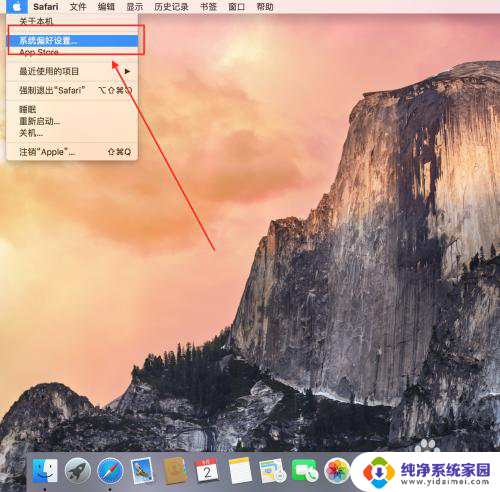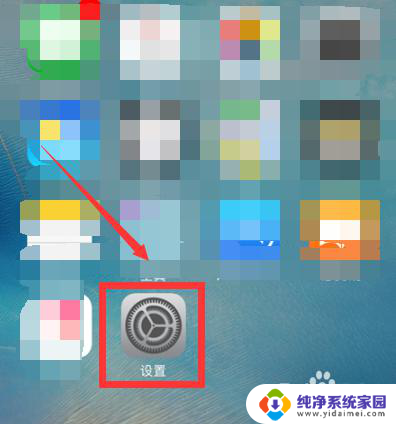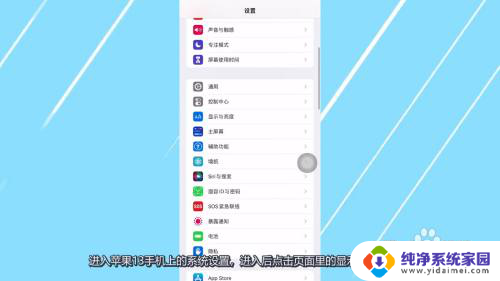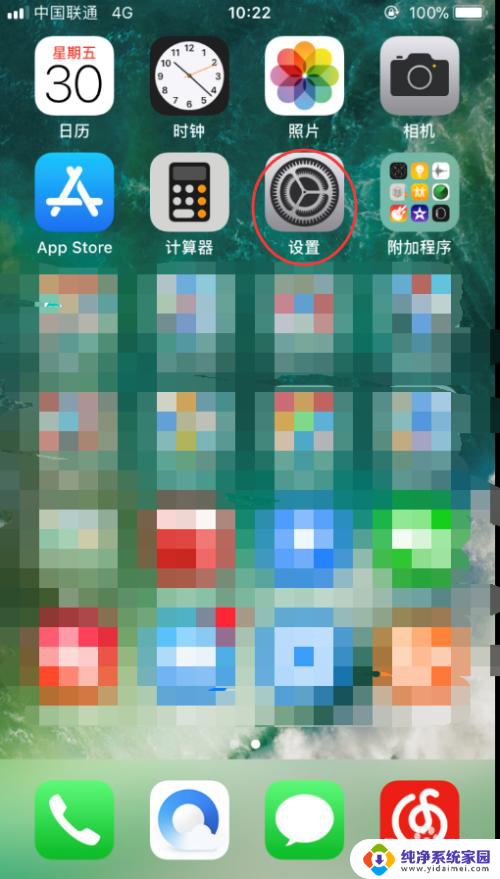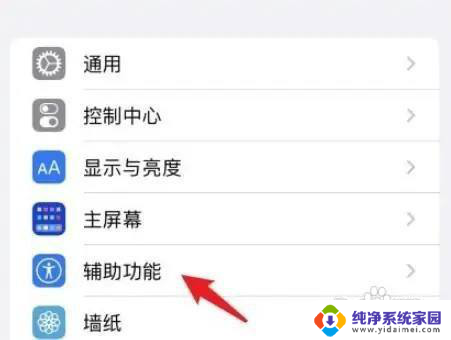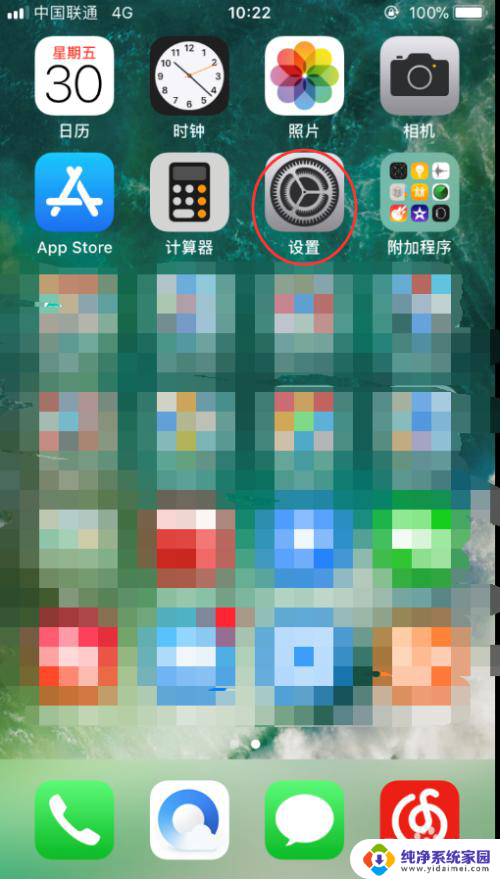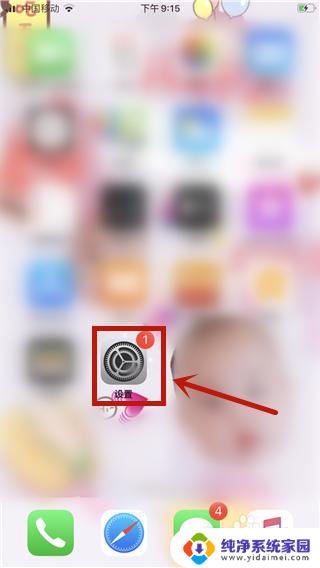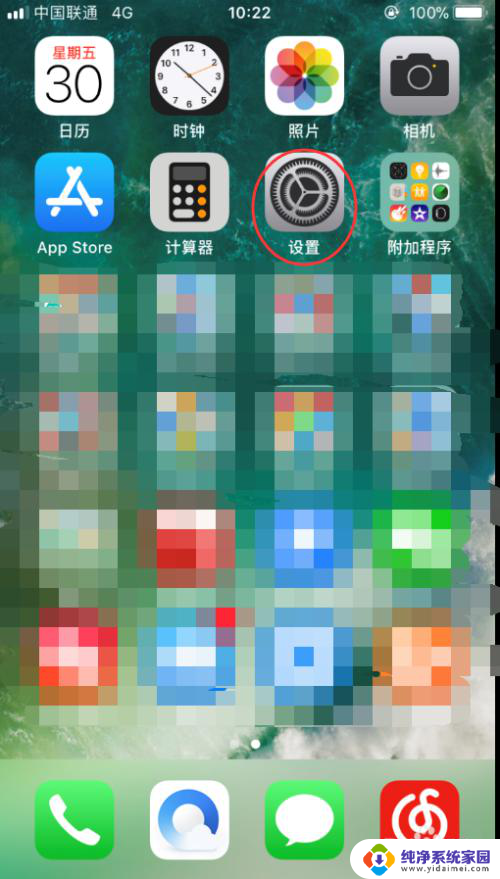苹果如何调节自动亮度?一步步教你调节苹果设备的屏幕亮度
苹果如何调节自动亮度,苹果手机自动亮度调节功能,是一项贴心且智能的设计,当我们使用手机时,无论是在室内还是户外,屏幕亮度的适应性都是至关重要的。苹果手机通过内置的光传感器,能够实时感知周围环境的亮度,并根据实际情况调整屏幕亮度,以达到最佳的视觉效果和节能效果。这一功能不仅能够让用户在不同光线条件下拥有更舒适的阅读体验,还能够延长电池续航时间,使手机使用更加便捷。无论是在昏暗的房间内观看视频,还是在阳光明媚的户外浏览网页,苹果手机的自动亮度调节功能都能够为用户带来更好的使用体验。
步骤如下:
1.这个自动调节亮度的好处就是不需要通过手动来调节的、我们在手机里面找到设置按钮。
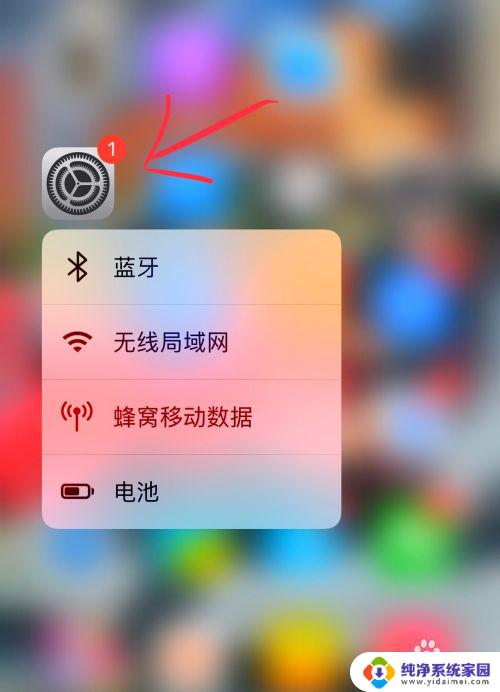
2.然后我们再设置里面点开通用按钮、找不到的话我们可以往下滑动的来查找的。如图所示。
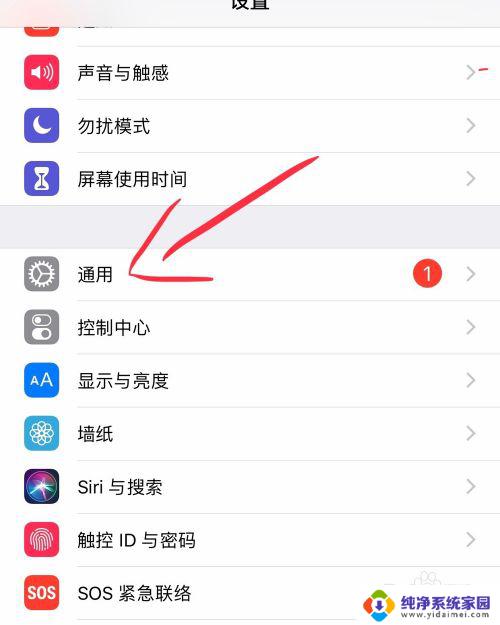
3.然后我们继续在通用里面进行查找辅助功能、这里我们就需要一步一步的来了、跟着步骤来操就可以了,
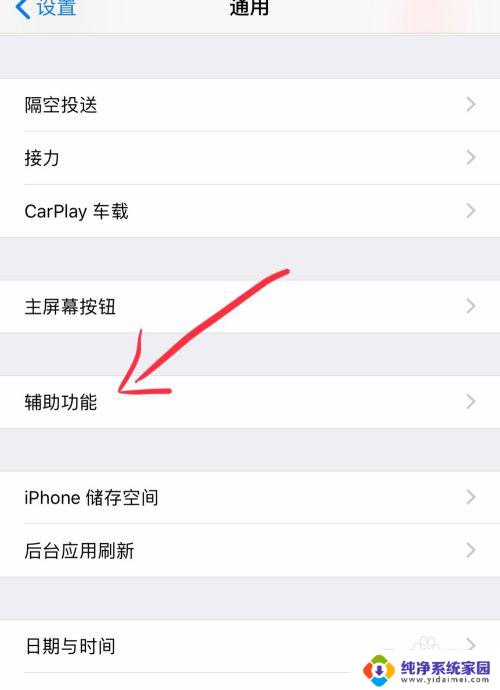
4.这里的步骤都是很详细的介绍、在辅助功能里面我们可以看到显示调节、我们点开显示调节进来、如图所示。
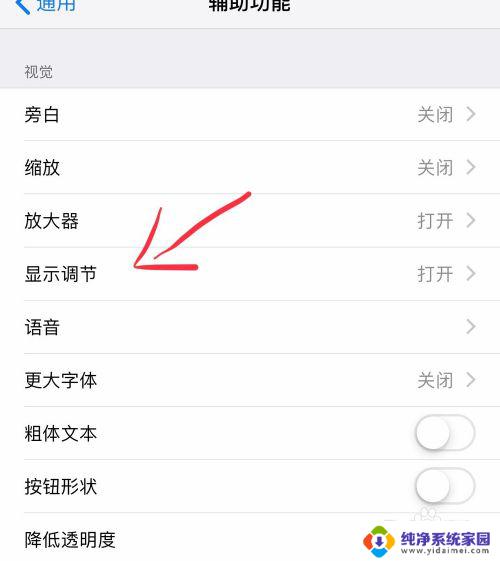
5.现在我们就可以设置自动调节亮度功能了、我们把自动调节亮度打开、不开启的话就不会自动调节的。
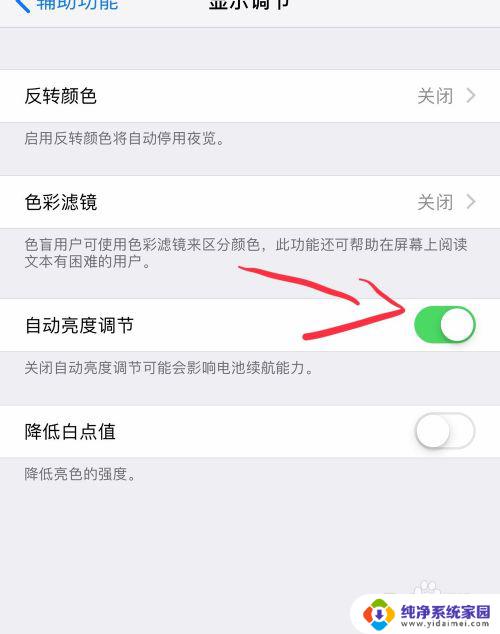
6.现在我们的自动调节亮度已经设置好了、我们可以做一下实验、在黑暗和光明的地方做比较、看一下是不是会自动调节呢。
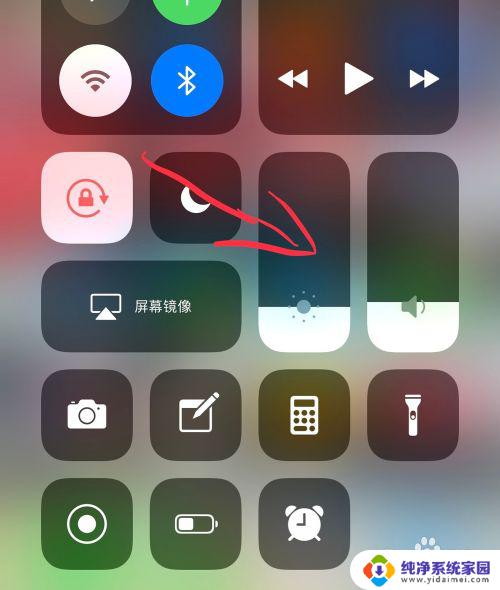
以上就是苹果如何调节自动亮度的全部内容,有需要的用户可以根据小编的步骤进行操作,希望这些步骤对大家有所帮助。